3ds Max bietet drei Steuerelemente zum Verändern der Aktion des Transformationshilfsmittels, die zusammen als die Transformations-Manager bezeichnet werden.
Die Transformations-Manager bieten folgende Steuerelemente:
- Die Dropdown-Liste mit den Referenz-Koordinatensystemen, die die Ausrichtung der Transformationsachsen steuert, befindet sich rechts von den Transformierungsschaltflächen "Verschieben", "Drehen" und "Skalieren" im Hauptwerkzeugkasten.
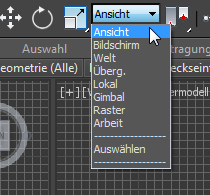
- Das Flyout Transformationsmittelpunkt, über das 3ds Max den Mittelpunkt steuert, auf den die Transformation angewendet wird, befindet sich rechts neben der Dropdown-Liste mit den Referenz-Koordinatensystemen.
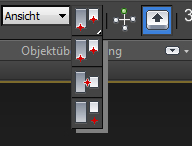
- Mithilfe der Einstellung "Achsenbeschränkung" können Sie die Transformation auf eine einzelne oder zwei Achsen (d. h. eine Ebene) beschränken. Die Schaltflächen für Achsenbeschränkungen befinden sich im Werkzeugkasten der Achsenbeschränkungen, die vorgabemäßig deaktiviert ist. Sie können den Werkzeugkasten öffnen, indem Sie mit der rechten Maustaste auf eine leere Stelle im Hauptwerkzeugkasten klicken und im Kontextmenü die Option "Achsenbeschränkungen" auswählen. Tipp: Sie können auch die Transformationen mit Verwenden von Transformationsgizmos einschränken.
Definitionen
Für die Beschreibung der Transformationen und der Transformations-Manager verwendete Begriffe sollen hier kurz erläutert werden.
- Eine Achse ist eine gerade Linie, entlang der ein Objekt verschoben oder skaliert wird oder um die ein Objekt gedreht wird. Wenn Sie mit einer dreidimensionalen Darstellung arbeiten, haben Sie drei Achsen mit der Bezeichnung X, Y und Z, die jeweils im Winkel von 90 Grad zueinander stehen.
- Ein Koordinatensystem bestimmt die Ausrichtung der für die Transformation verwendeten Achsen X, Y und Z.
Zum Beispiel verläuft im Weltkoordinatensystem, in der Ansicht von vorn, die X-Achse horizontal von links nach rechts, die Y-Achse von hinten nach vorne und die Z-Achse vertikal von unten nach oben.
Darüber hinaus besitzt jedes Objekt sein eigenes lokales Koordinatensystem. Wenn das Objekt gedreht wurde, unterscheidet sich das lokale Koordinatensystem möglicherweise vom Weltkoordinatensystem.
- Der Transformationsmittelpunkt oder Drehpunkt ist die Stelle, von der aus eine Rotation durchgeführt wird und die als Bezugspunkt für die Skalierung dient.
Mithilfe der Transformations-Manager können Sie beliebige Kombinationen von Achsen, Transformations-Koordinatensystemen und Transformationsmittelpunkten festlegen.
Achsensymbol
In den Ansichtsfenstern wird ein Achsensymbol angezeigt, wenn Sie ein oder mehrere Objekte auswählen, um Ihre Transformationen visuell zu unterstützen. Dieses Symbol besteht aus drei Linien mit den Beschriftungen X, Y und Z, und Sie können daran Folgendes ablesen:
- Die Ausrichtung des Symbols zeigt die Ausrichtung Ihres Koordinatensystems an.
- Die Stelle, an der sich die drei Achsenlinien schneiden, ist der Transformationsmittelpunkt.
- Die rot markierten Achsenlinien zeigen Ihnen die Achsen an, auf die die Transformation beschränkt ist. Wenn zum Beispiel nur die X-Achse rot ist, können Sie Objekte nur entlang der X-Achse verschieben. Anmerkung: Der Transformationsgizmo ersetzt das Achsensymbol für Auswahlen, wenn ein Transformationsmodus aktiv ist. Dieser Gizmo stellt nicht nur alle oben genannten Funktionen bereit, sondern ermöglicht auch das Angeben der Transformationsachse bzw. -achsen, ohne explizit Beschränkungen festzulegen. Informationen hierzu finden Sie unter Verwenden der Achsenbeschränkungen. Weitere Informationen zum Transformationsgizmo finden Sie unter Verwenden von Transformationsgizmos.
Wenn Sie das Standard-Menüsystem verwenden, aktivieren bzw. deaktivieren Sie die Anzeige des Achsensymbols in allen Ansichtsfenstern, indem Sie "Ansichten"  "Transformationsgizmo anzeigen" auswählen. Wenn Sie das erweiterte Menüsystem verwenden, wählen Sie "Szene"
"Transformationsgizmo anzeigen" auswählen. Wenn Sie das erweiterte Menüsystem verwenden, wählen Sie "Szene"  "Ansichten konfigurieren"
"Ansichten konfigurieren"  "Transformationsgizmo anzeigen".
"Transformationsgizmo anzeigen".
Einstellungen der Transformations-Manager
Der Status der drei Transformations-Manager (Koordinatensystem, Mitte und Achsenbeschränkungen) wird bei jeder Transformationsart gespeichert. Wenn Sie von "Verschieben" zu "Drehen" oder "Skalieren" umschalten, wechseln die Transformations-Manager zu der Kombination, die bei ihrer letzten Verwendung eingestellt war.
Wenn Sie zum Beispiel "Drehen" auswählen, die Transformations-Manager auf "Lokal", "Auswahlmitte" und "Y-Beschränkung" einstellen und danach "Verschieben" auswählen, wechseln die Steuerelemente beispielsweise zu "Ansicht", "Drehpunkt" und "XY-Beschränkung", wenn dies die Einstellung bei der letzten Verwendung der Schaltfläche "Verschieben" war. Wenn Sie zu "Drehen" zurückgehen, werden wieder "Lokal", "Auswahlmitte" und "Y-Beschränkung" ausgewählt.
 "Einstellungen"
"Einstellungen"  Registerkarte "Allgemein"
Registerkarte "Allgemein"  Bereich "Referenz-Koordinatensystem"
Bereich "Referenz-Koordinatensystem"  "Konstant" aktivieren. Dadurch werden für alle Transformationen dieselben Transformations-Manager-Einstellungen verwendet.
"Konstant" aktivieren. Dadurch werden für alle Transformationen dieselben Transformations-Manager-Einstellungen verwendet.